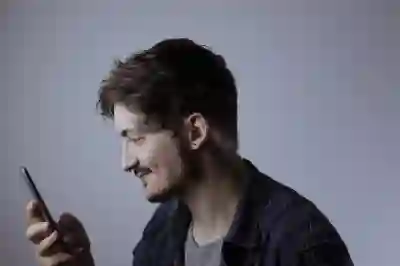[같이 보면 도움 되는 포스트]
아이폰에서 촬영한 소중한 사진을 PC로 옮기는 과정에서 종종 오류가 발생하는 경우가 있습니다. 이러한 문제는 여러 가지 원인으로 인해 발생할 수 있으며, 이를 해결하기 위해서는 몇 가지 방법을 알아두는 것이 중요합니다. 이 글에서는 아이폰 사진을 컴퓨터로 안전하고 효율적으로 백업하는 방법에 대해 자세히 설명드리겠습니다. 여러분의 소중한 추억을 안전하게 보관하기 위해 필요한 정보를 함께 알아보도록 하겠습니다. 정확하게 알려드릴게요!
아이폰 사진 전송의 첫걸음
USB 케이블을 통한 기본 방법
아이폰에서 PC로 사진을 전송할 때 가장 일반적인 방법은 USB 케이블을 사용하는 것입니다. 이 경우, 아이폰과 컴퓨터를 연결한 후, ‘신뢰할 수 있는 기기’로 설정해 주어야 합니다. 이렇게 하면 컴퓨터가 아이폰의 데이터를 읽고 접근할 수 있게 됩니다. 하지만 가끔씩 이 과정에서 오류가 발생할 수 있습니다. 예를 들어, 드라이버 설치 문제나 USB 포트의 불량이 원인이 될 수 있습니다. 이를 해결하기 위해서는 다른 USB 포트를 시도하거나, Windows 업데이트를 통해 최신 드라이버를 설치하는 것이 좋습니다.
아이튠즈를 활용한 안전한 전송
아이튠즈는 애플이 제공하는 공식 소프트웨어로, 아이폰과 PC 간의 데이터 전송을 보다 원활하게 도와줍니다. 아이튠즈를 사용하면 사진 뿐만 아니라 음악, 동영상 등 다양한 파일을 관리하고 백업할 수 있습니다. 아이튠즈를 설치한 후, 아이폰을 연결하고 ‘사진 동기화’ 기능을 이용하면 쉽게 원하는 이미지를 선택해 컴퓨터로 옮길 수 있습니다. 하지만 이 과정에서도 오류가 발생할 수 있는데, 특히 오래된 버전의 아이튠즈를 사용할 경우 문제가 생길 수 있으므로 항상 최신 버전으로 유지하는 것이 중요합니다.
클라우드 서비스를 통한 백업 방법
아이폰 사용자가 많이 활용하는 클라우드 서비스는 구글 드라이브, 드롭박스 및 애플의 iCloud입니다. 이러한 서비스를 이용하면 인터넷만 있으면 언제 어디서든 사진에 접근할 수 있으며, PC와의 연동도 매우 쉽습니다. 예를 들어, iCloud에 저장된 사진은 PC에서 iCloud 웹사이트에 로그인함으로써 다운로드 받을 수 있습니다. 다만 데이터 용량에 제한이 있을 수 있으니 상황에 맞게 적절한 클라우드 서비스를 선택하는 것이 필요합니다.
자주 발생하는 오류와 해결 방법
전송 중 끊김 현상 해결하기
사진 전송 도중 가끔 끊김 현상이 발생하는 경우가 있습니다. 이는 주로 네트워크 상태나 USB 케이블 문제 때문일 가능성이 큽니다. 안정적인 Wi-Fi 환경에서 클라우드를 이용하거나, 고속 USB 3.0 포트를 사용하여 더 빠르고 안정적으로 파일을 전송하도록 하세요.
드라이버 오류 해결하기
Windows에서 아이폰 인식이 되지 않거나 드라이버 오류가 발생한다면, 장치 관리자에서 ‘Apple Mobile Device USB Driver’를 찾아 업데이트 해보세요. 또한 애플 공식 웹사이트에서 최신 드라이버를 다운로드 받아 설치하면 대부분의 문제를 해결할 수 있습니다.
파일 형식 문제 알아보기
가끔 컴퓨터에서 아이폰 사진 파일을 열지 못하는 경우가 있습니다. 이는 주로 HEIC 형식 때문인데요, 이 형식은 최근 iOS 버전에서 기본적으로 사용되는 이미지 포맷입니다. 이러한 경우 HEIC 변환 프로그램이나 온라인 변환기를 이용해 JPEG 또는 PNG 형식으로 변환하여 저장하세요.
| 문제 유형 | 원인 | 해결 방법 |
|---|---|---|
| USB 연결 실패 | 불량 케이블/포트 | 다른 포트나 케이블 사용하기 |
| 아이튠즈 오류 | 구버전 소프트웨어 사용 | 최신 버전으로 업데이트하기 |
| 클라우드 접근 불가 | 네트워크 문제 | 안정적인 인터넷 연결 확인하기 |
| 파일 열리지 않음 | HEIC 파일 형식 문제 | 변환 프로그램 사용하기 |
효율적인 백업 전략 세우기
정기적인 백업 습관 들이기
소중한 사진들을 잃지 않기 위해서는 정기적으로 백업하는 습관이 중요합니다. 매달 혹은 분기마다 정해진 시간에 자동으로 백업되도록 설정하면 번거로운 과정을 줄일 수 있습니다. 클라우드 서비스에서는 자동 백업 기능을 제공하므로 이를 활용하여 편리하게 관리하세요.
다양한 플랫폼 활용하기
PC 외에도 태블릿이나 외장 하드를 이용해 여러 곳에 데이터를 저장하는 것도 좋은 방법입니다. 만약 하나의 저장소에 문제가 생긴다면 다른 곳에서 안전하게 복구할 수 있기 때문입니다.
사진 정리 및 삭제 고려하기
모든 사진이 다 소중하지만 필요 없는 이미지는 삭제하고 필요한 것만 남기는 것이 더욱 효율적입니다. 이를 통해 공간도 절약하고 관리도 쉬워집니다. 정리된 폴더 구조와 날짜별 정리를 통해 더욱 체계적으로 관리하세요.
마무리하며 기억해야 할 점들
다양한 방법 시도하기
사진 전송 시 발생하는 다양한 오류는 각종 원인에 의해 발생하므로 여러 가지 방법을 시도해 보는 것이 좋습니다。 무엇보다 기기를 올바르게 이해하고 적절히 대응한다면 여러분의 소중한 추억들을 안전하게 보관할 수 있을 것입니다。
백업 후 확인 필수
<
백업이 완료되면 반드시 내용을 확인하여 필요한 모든 데이터가 잘 전달되었는지 체크해야 합니다。 실수로 중요한 데이터가 누락될 수도 있으니 한 번 더 검토해 보세요。
편리함과 안전성을 동시에 고려하자
여러분이 선택한 방식을 바탕으로 간편하면서도 안전하게 데이터를 보호하십시오。 어떤 방식이든 여러분의 소중한 순간들이 잘 보존되기를 바랍니다!
글의 마무리
아이폰 사진 전송은 다양한 방법과 전략을 통해 쉽게 할 수 있습니다. USB 케이블, 아이튠즈, 클라우드 서비스 등 여러 가지 옵션을 활용하여 소중한 데이터를 안전하게 관리하세요. 정기적인 백업과 사진 정리를 통해 데이터 손실을 예방하고 효율적인 관리를 할 수 있습니다. 무엇보다도 각 방법의 장단점을 이해하고 상황에 맞게 선택하는 것이 중요합니다.
더 알고 싶은 사항들
1. 아이폰 사진 전송 시 주의할 점은 무엇인가요?
2. 클라우드 서비스의 데이터 용량 제한은 어떻게 확인하나요?
3. HEIC 파일 형식을 JPEG로 변환하는 방법은?
4. 아이튠즈 외에 다른 대안 소프트웨어는 어떤 것이 있나요?
5. 외장 하드 드라이브를 사용한 백업 방법은 어떻게 되나요?
주요 내용 다시 정리
아이폰에서 PC로 사진을 전송하는 기본 방법은 USB 케이블 사용이며, 아이튠즈와 클라우드 서비스를 통해 더욱 원활한 관리가 가능합니다. 자주 발생하는 오류에는 USB 연결 실패와 드라이버 오류가 있으며, 이를 해결하기 위해서는 최신 드라이버 업데이트 및 안정적인 연결이 필요합니다. 정기적인 백업과 사진 정리는 필수적이며, 다양한 플랫폼을 활용해 데이터를 안전하게 보관할 수 있습니다.
자주 묻는 질문 (FAQ) 📖
Q: 아이폰에서 사진을 PC로 옮길 때 오류가 발생하는 이유는 무엇인가요?
A: 아이폰에서 사진을 PC로 옮길 때 발생하는 오류는 여러 가지 이유로 인해 발생할 수 있습니다. 일반적으로는 USB 케이블 문제, 드라이버 오류, 아이튠즈 미설치 또는 구버전, 또는 아이폰의 설정에서 ‘신뢰할 수 있는 컴퓨터’를 허용하지 않은 경우가 있습니다.
Q: 아이폰 사진을 PC로 옮길 때 가장 간단한 방법은 무엇인가요?
A: 가장 간단한 방법은 USB 케이블을 사용하여 아이폰을 PC에 연결하고, 파일 탐색기를 열어 ‘내 컴퓨터’에서 아이폰을 선택한 후 ‘DCIM’ 폴더에 들어가 사진을 복사하는 것입니다. 또한, 아이튠즈를 사용하여 동기화하거나 클라우드 서비스를 통해 사진을 백업할 수도 있습니다.
Q: 아이폰 사진을 안전하게 백업하는 방법은 무엇인가요?
A: 아이폰 사진을 안전하게 백업하려면 여러 가지 방법이 있습니다. iCloud를 사용하여 자동으로 백업하는 것이 가장 간편하며, PC에 아이튠즈를 설치하여 동기화하는 방법도 좋습니다. 또한, 외장 하드 드라이브나 다른 클라우드 스토리지 서비스(예: Google Drive, Dropbox)를 이용해 수동으로 백업할 수도 있습니다.
[주제가 비슷한 관련 포스트]
➡️ 아이폰 사진 컴퓨터로 쉽게 옮기는 꿀팁과 백업 방법 알아보기
➡️ 아이폰 사진을 안전하게 컴퓨터로 옮기는 비법과 오류 해결 팁 알아보기